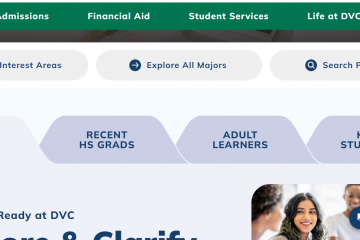Dieser Artikel beschreibt Schritte, die Sie unternehmen können, um die UEFI-BIOS-Firmwareversion eines Geräts zu überprüfen in Windows 11.
UEFI (Unified Extensible Firmware Interface) ist eine vom UEFI-Konsortium erstellte Standard-Firmwareschnittstelle, die das ältere BIOS (Basic Input/Output System) ersetzen soll. Es wurde entwickelt, um die Software-Interoperabilität zu verbessern und die Einschränkungen des BIOS zu beseitigen, das seit Jahrzehnten verwendet wird.
Die UEFI-Umgebung ist ein minimales Boot-Betriebssystem, auf dem Windows-Geräte gestartet werden und das Betriebssystem ausgeführt wird. Ab Windows 10, Version 1703, benötigt Microsoft die UEFI-Spezifikation Version 2.3.1c, um die Übergabe der Systemsteuerung vom SoC-Firmware-Bootloader an das Betriebssystem zu unterstützen.
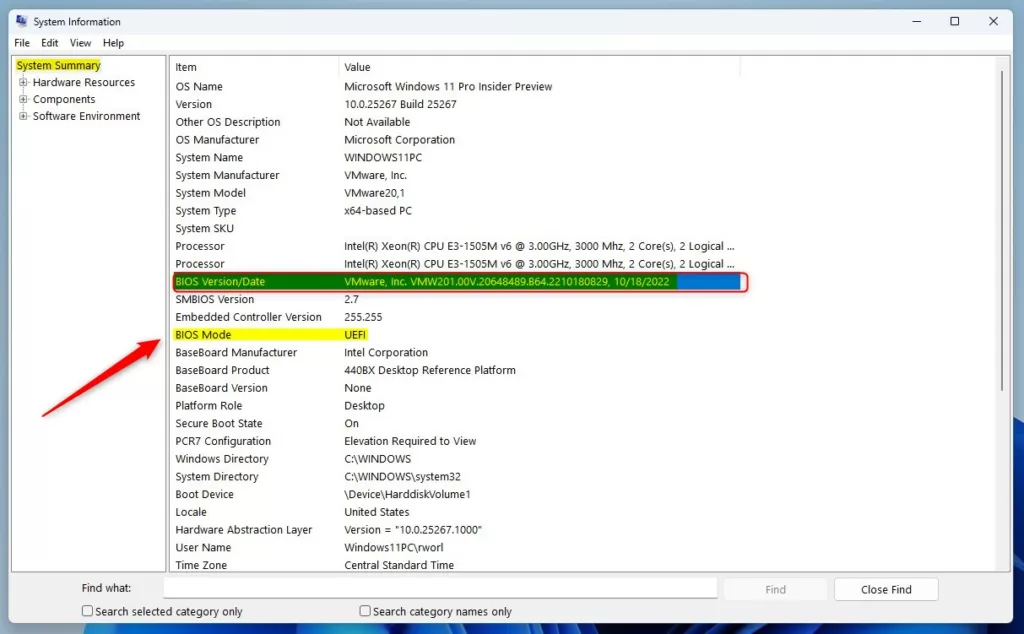
So überprüfen Sie die UEFI-BIOS-Firmwareversion Ihres PCs in Windows 11.
Überprüfen Sie die UEFI-BIOS-Firmwareversion Ihres Geräts in den Systeminformationen
Eine der einfachsten Möglichkeiten, die UEFI-BIOS-Firmware Ihres Geräts zu überprüfen, ist die Verwendung der Systeminformationen Anwendung. Die App ist seit Windows XP Teil von Windows.
Um dorthin zu gelangen, öffnen Sie die App Systeminformationen. Sie können auch nach dem Befehl „msinfo32.exe“ suchen.
Sobald die App geöffnet ist, wählen Sie Systemzusammenfassung und bestätigen Sie diese Zusammenfassungselemente und Werte:
BIOS-Modus ist auf UEFI eingestellt BIOS-Version/-Datum wird angezeigt Windows-Systeminformationen Systemzusammenfassung
Überprüfen Sie die UEFI-BIOS-Version mit dem Geräte-Manager
Eine andere Möglichkeit, die UEFI-BIOS-Version zu überprüfen, ist die Verwendung des Geräte-Managers. Öffnen Sie die Geräte-Manager-App, scrollen Sie nach unten und erweitern Sie die Firmware.
Doppelklicken Sie auf die System-Firmware, um ihre Eigenschaften zu öffnen. stark> Fenster. Suchen und bestätigen Sie auf der Registerkarte Firmware die Firmware-Version.
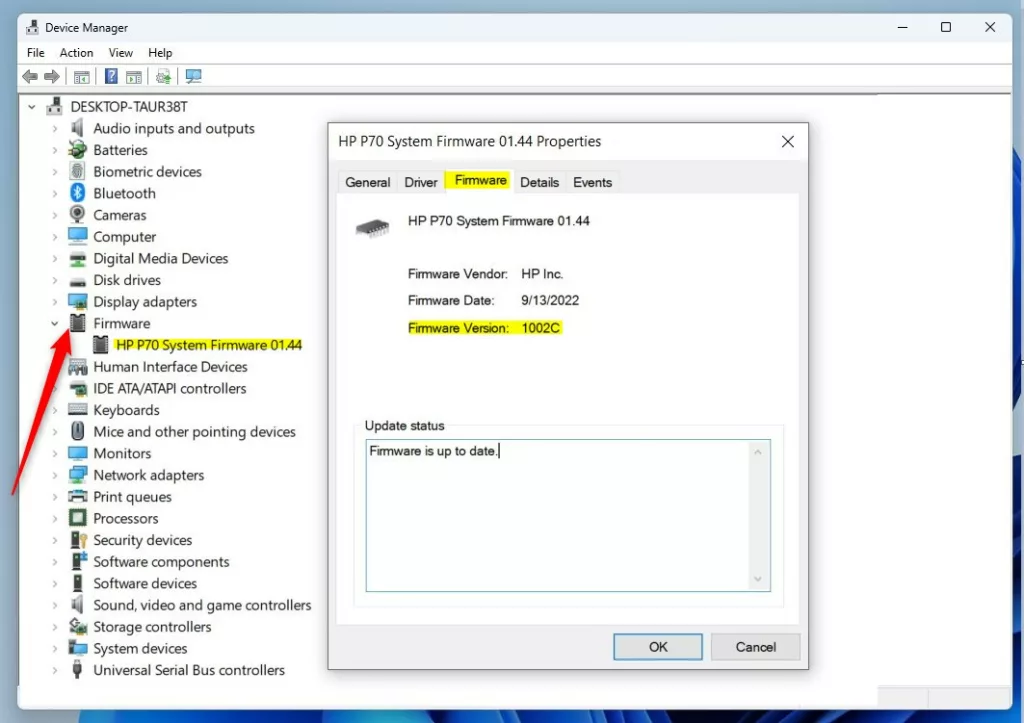 Windows-Geräte-Manager zeigt die Firmware-Version an
Windows-Geräte-Manager zeigt die Firmware-Version an
Überprüfen Sie die Geräte-Firmware mit dem DirectX-Diagnosetool
Ein weiteres Tool, mit dem man die Firmware eines Windows-Geräts überprüfen kann, ist das DirectX Diagnostic Tool. Um dorthin zu gelangen, öffnen Sie die App DirectX-Diagnosetool. Sie können auch nach dem Befehl „dxdiag.exe“ suchen.
Auf der Registerkarte System unter Systeminformationen, Suchen Sie die BIOS-Zeile und bestätigen Sie die Version.
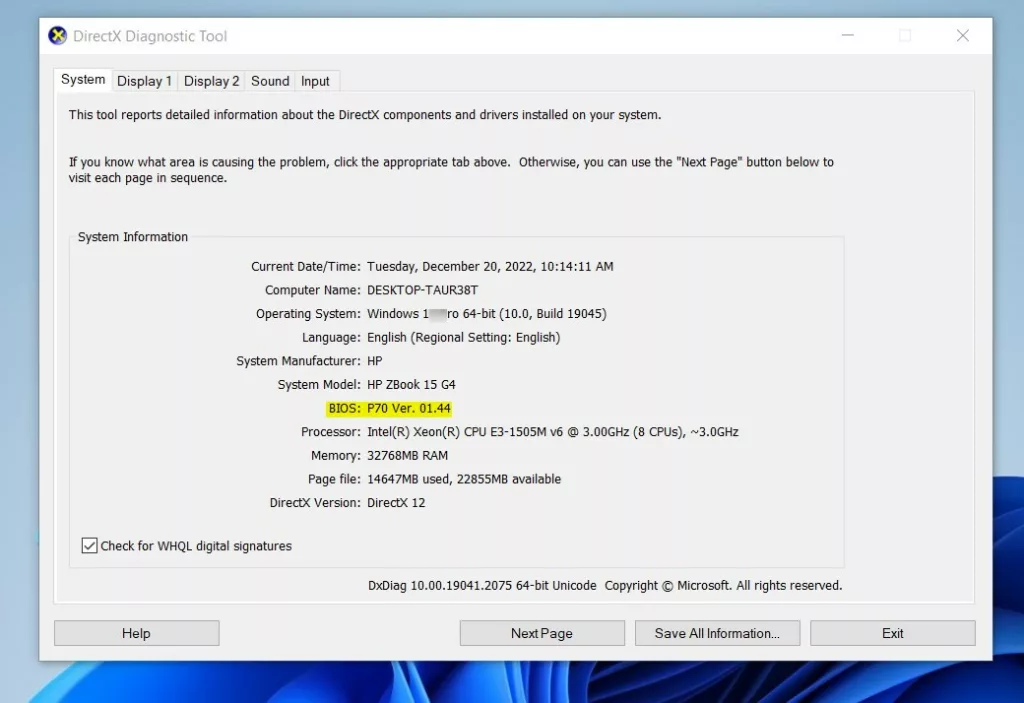 Systemzusammenfassung des Windows DirectX-Diagnosetools
Systemzusammenfassung des Windows DirectX-Diagnosetools
Überprüfen Sie die UEFI-BIOS-Firmwareversion mit der Eingabeaufforderung
Noch eine andere Möglichkeit können die UEFI-BIOS-Version ihres Geräts überprüfen, indem sie die Eingabeaufforderung oder die Windows PowerShell-App verwenden.
Öffnen Sie zuerst die Windows Terminal-App.
Wenn die App geöffnet wird, verwenden Sie entweder die Eingabeaufforderung oder Windows PowerShell. Führen Sie den folgenden Befehl aus, um die UEFI-BIOS-Version des Geräts anzuzeigen.
Systeminfo | findstr/C:BIOS 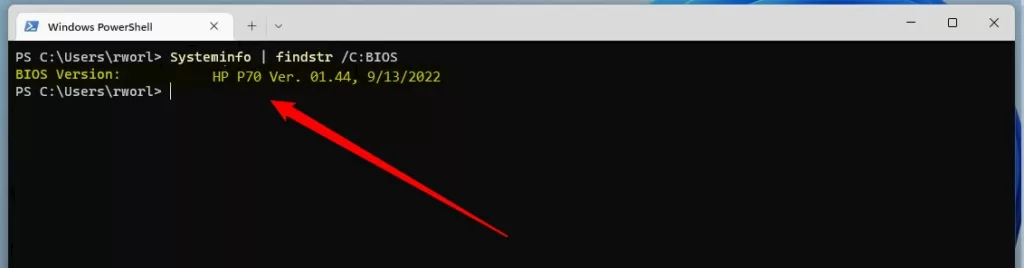 Windows-Eingabeaufforderung, um die BIOS-Firmwareversion zu überprüfen
Windows-Eingabeaufforderung, um die BIOS-Firmwareversion zu überprüfen
Das sollte die UEFI-BIOS-Firmwareversion des Geräts anzeigen.
Es gibt möglicherweise andere Tools, die man ausprobieren kann, aber die paar oben sollten sich als nützlich erweisen.
Referenz:
Fazit:
Dieser Beitrag zeigte Ihnen, wie Sie die UEFI-BIOS-Firmwareversion eines Windows-Geräts überprüfen können. Wenn Sie oben einen Fehler finden oder etwas hinzufügen möchten, verwenden Sie bitte das Kommentarformular unten.